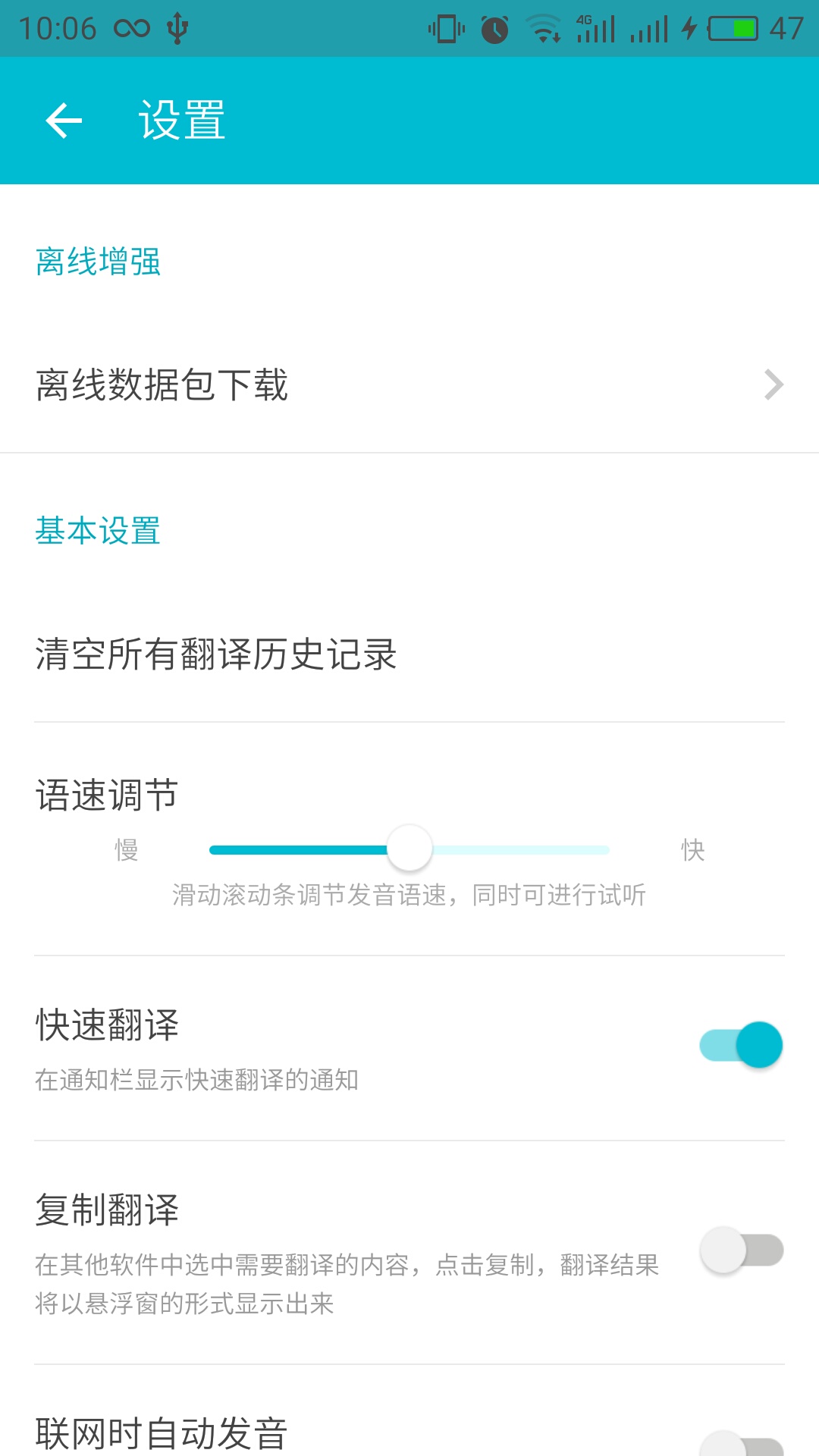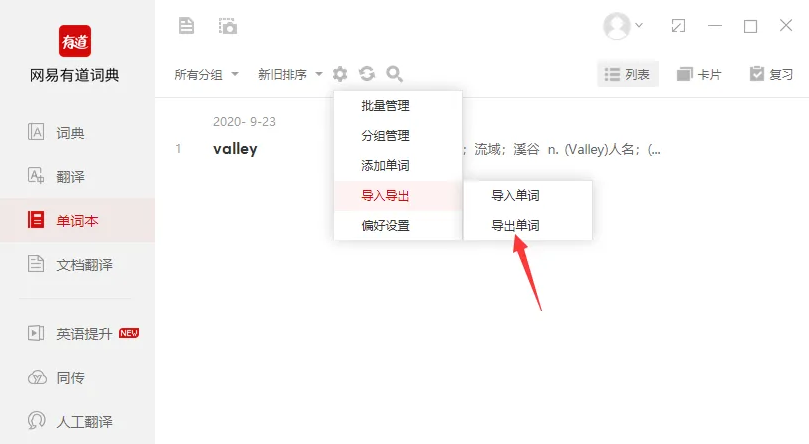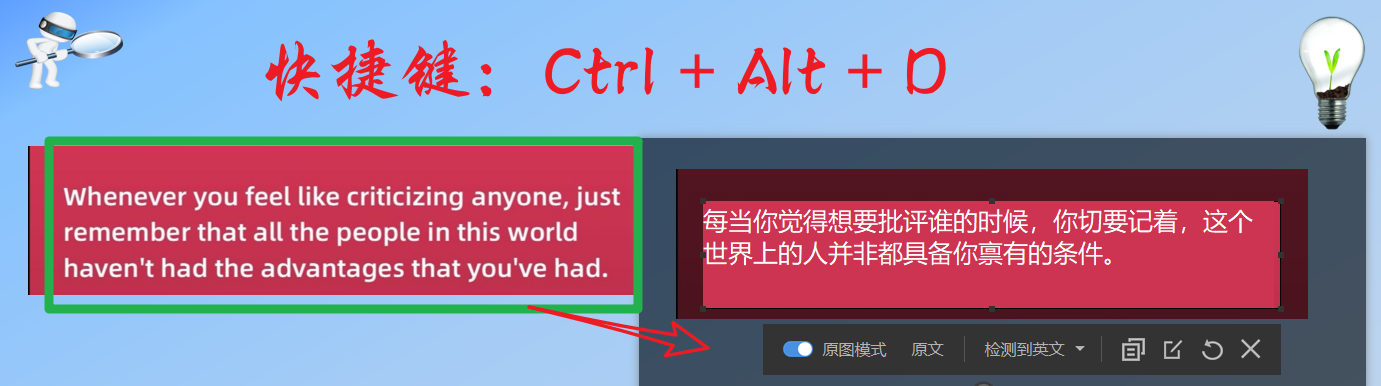要彻底退出有道翻译官,最快捷的方法是右键点击您电脑屏幕右下角系统托盘(或macOS顶部菜单栏)中的有道翻译官图标,然后在弹出菜单中选择“退出”选项。这个操作会完全关闭应用程序及其所有后台进程,而不是像点击窗口右上角的“X”那样仅将其最小化。有道将为您深入解析有道翻译官的退出机制,并提供从常规操作到强制关闭的全方位解决方案,确保您能根据需求轻松管理应用。
有道内容目录
为什么有道翻译官点击“X”后没有完全退出?
许多用户可能会感到困惑:为什么我点击了关闭按钮,有道翻译官的程序似乎还在运行? 这并非程序故障,而是一种常见的设计理念,旨在提升用户体验。当您点击主窗口右上角的“X”关闭按钮时,程序默认执行的是“最小化到系统托盘”而不是“退出程序”。
这样设计主要有两个原因:
- 快速启动与即时响应: 将程序保留在后台运行,可以确保您下一次需要使用翻译功能时,能够秒速启动,无需等待漫长的加载过程。
- 支持后台功能: 像划词翻译、截图翻译这类便捷功能,需要程序在后台保持运行状态才能随时响应您的操作。如果完全退出,这些功能将无法使用。
因此,理解“关闭窗口”和“退出程序”的区别至关重要。前者是隐藏界面,方便快速调用;后者是终止进程,完全释放系统资源。
彻底退出有道翻译官的3种常规方法
了解了基本原理后,您可以根据不同场景选择最适合您的方式来彻底关闭有道翻译官。以下是三种最常用的方法。
方法一:使用系统托盘图标退出(官方推荐)
这是最直接、最标准的退出方式,适用于Windows和macOS系统。
对于Windows用户:
- 在桌面右下角的系统托盘区域找到有道翻译官的图标(通常是一个“译”字或类似的Logo)。
- 如果图标被折叠,请先点击向上的小箭头(^)展开所有图标。
- 右键点击有道翻译官的图标。
- 在弹出的上下文菜单中,点击“退出”或“退出程序”。程序将立即完全关闭。
对于macOS用户:
- 在屏幕顶部的菜单栏中找到有道翻译官的图标。
- 左键点击该图标。
- 在下拉菜单的底部,通常会有一个“退出 (Quit)”选项,点击即可。
方法二:通过软件主菜单退出
如果您已经打开了有道翻译官的主窗口,也可以通过软件内置的菜单进行退出。
- 在有道翻译官的主界面,找到左上角或右上角的主菜单按钮(通常是三条横线或齿轮状的设置图标)。
- 点击该按钮,展开菜单列表。
- 在菜单的底部或某个子菜单(如“文件”)中,找到并点击“退出”选项。
这个方法与系统托盘退出具有相同的效果,都能彻底终止程序运行。
方法三:调整设置,让关闭按钮真正“退出”
如果您希望每次点击“X”按钮时都能直接退出程序,而不是最小化,可以通过修改软件设置来实现。
- 打开有道翻译官,进入“设置中心”(通常通过主菜单进入)。
- 在设置选项中,找到与“关闭”或“退出”相关的常规设置。
- 寻找一个类似于“关闭主面板时”的选项,其默认值通常是“最小化到托盘区”。
- 点击该选项,将其更改为“退出程序”。
- 保存设置。此后,您每次点击窗口的“X”关闭按钮,都将实现彻底退出的效果。
遇到无法正常退出?学习强制退出方法
在极少数情况下,应用程序可能会因为某些原因(如系统资源紧张、软件冲突或内部错误)而变得无响应,导致无法通过常规方法退出。这时,您就需要使用系统工具来强制关闭它。
Windows用户:使用任务管理器
任务管理器是Windows系统强大的进程管理工具。
- 同时按下 Ctrl + Shift + Esc 快捷键,直接打开任务管理器。
- 在“进程”标签页下,找到名为“有道翻译官”或其进程名(如 `YoudaoTranslate.exe`)的条目。
- 右键点击该进程,然后选择“结束任务”。
- 如果系统弹出确认窗口,请确认操作。程序将被强制终止。
macOS用户:使用活动监视器
在macOS上,对应的工具是活动监视器。
- 打开“访达 (Finder)”,进入“应用程序”文件夹,然后找到并打开“实用工具”中的“活动监视器”。
- 在活动监视器的进程列表中,通过右上角的搜索框输入“有道翻译官”或“Youdao”来快速定位。
- 选中该进程,然后点击窗口左上角的“X”停止按钮。
- 系统会提示您选择“退出”或“强制退出”。请选择“强制退出”。
常见问题解答 (FAQ)
我们整理了一些用户关于退出有道翻译官的常见疑问,并在此进行解答。
| 问题 (Question) | 解答 (Answer) |
|---|---|
| Q1: 我使用的是旧版(如6.x版本),这些方法适用吗? | A: 是的,有道提到的方法,尤其是通过系统托盘图标右键退出和使用任务管理器强制退出的方法,对于有道翻译官的大多数版本(包括您提到的6.x版本)都是通用的。早期版本可能在设置选项的布局上略有不同,但核心的退出机制是相似的。 |
| Q2: 彻底退出有道翻译官会影响我的翻译历史记录吗? | A: 不会。您的翻译历史记录、收藏的单词和个人设置通常会保存在本地文件或同步到您的有道账户云端。彻底退出程序不会删除这些数据,下次启动时它们依然可用。 |
| Q3: 为什么我需要彻底退出,而不是最小化? | A: 彻底退出主要适用于以下几种情况:1) 您希望释放更多的CPU和内存资源,尤其是在运行大型软件或游戏时;2) 程序出现异常或卡顿,需要重启来恢复正常;3) 您在短期内不再需要使用翻译功能。 |
总结与最佳实践
总而言之,管理有道翻译官的退出行为非常简单。我们为您总结了最佳实践:
- 日常使用: 如果您频繁使用划词、截图翻译等功能,建议让程序最小化到系统托盘,以便随时调用。
- 需要退出时: 最推荐的方式是右键点击系统托盘图标并选择“退出”。这是最干净、最彻底的关闭方式。
- 个性化设置: 如果您不希望程序后台运行,可以进入设置中心,将关闭操作修改为“退出程序”。
- 紧急情况: 当程序无响应时,果断使用任务管理器(Windows)或活动监视器(macOS)来强制退出。
我们致力于提供流畅、高效且人性化的产品体验。希望本篇详尽的指南能够帮助您更好地理解和使用有道翻译官,让它成为您工作和学习中的得力助手。